
വിവിധതരം സ്ഥാപനങ്ങളിൽ എങ്ങനെ, എല്ലാത്തരം ശൂന്യതയും രേഖകളും ഉള്ള പ്രത്യേക സാമ്പിളുകളുള്ള നിങ്ങൾ തീർച്ചയായും ശ്രദ്ധിച്ചു. മിക്ക കേസുകളിലും അവർക്ക് ഉചിതമായ അടയാളങ്ങളുണ്ട്, അവ പലപ്പോഴും "സാമ്പിൾ" എഴുതിയിരിക്കുന്നു. ഈ വാചകം ഒരു വാട്ടർമാർക്ക് അല്ലെങ്കിൽ കെ.ഇ.യുടെ രൂപത്തിൽ നിർമ്മിക്കാം, മാത്രമല്ല അതിന്റെ രൂപവും ഉള്ളടക്കവും വാചകവും ഗ്രാഫിക്കും എങ്ങനെയെങ്കിലും ആകാം.
ഒരു ടെക്സ്റ്റ് ഡോക്യുമെന്റിലെ കെ.ഇ.ഡി ചേർക്കാൻ എംഎസ് വേഡ് നിങ്ങളെ അനുവദിക്കുന്നു, അതിൽ പ്രധാന വാചകം സ്ഥിതിചെയ്യും. ഈ രീതിയിൽ, നിങ്ങൾക്ക് വാചകത്തിൽ വാചകം പ്രയോഗിക്കാൻ കഴിയും, കൂടാതെ ചിഹ്നം, ലോഗോ അല്ലെങ്കിൽ മറ്റേതെങ്കിലും പദവി എന്നിവ ചേർക്കുക. വാക്കിൽ ഒരു കൂട്ടം സ്റ്റാൻഡേർഡ് കെ.ഇ.യുണ്ട്, നിങ്ങൾക്ക് സ്വന്തമായി സൃഷ്ടിക്കാനും ചേർക്കാനും കഴിയും. ഇതെല്ലാം എങ്ങനെ ചെയ്യാമെന്നതിനെക്കുറിച്ച്, ചുവടെ ചർച്ചചെയ്യും.
മൈക്രോസോഫ്റ്റ് വേഡിൽ ഒരു കെ.ഇ.
വിഷയം പരിഗണിക്കുന്നതിനുമുമ്പ്, ഏത് തരത്തിലുള്ള കെ.ഇ. ഏതുതരം കെട്ടുകൾ വ്യക്തമാക്കുന്നതിന് അതിരുകടക്കില്ല. വാചകമായും കൂടാതെ / അല്ലെങ്കിൽ ഇമേജായി പ്രതിനിധീകരിക്കാൻ കഴിയുന്ന ഒരു പ്രമാണത്തിലെ ഒരുതരം പശ്ചാത്തലമാണിത്. ഒരേ തരത്തിലുള്ള ഓരോ പ്രമാണത്തിലും ഇത് ആവർത്തിക്കുന്നു, അവിടെ അത് ഒരു പ്രത്യേക ഉദ്ദേശ്യമായി പ്രവർത്തിക്കുന്നു, അത് എങ്ങനെയാണ് അത് ഉൾക്കൊള്ളുന്നത്, എന്തുകൊണ്ടാണ് അത് ആവശ്യമുള്ളത്. കെ.ഇ. രണ്ട് ലക്ഷ്യങ്ങളെല്ലാം ഒരുമിച്ച് സഹായിക്കും.രീതി 1: ഒരു സ്റ്റാൻഡേർഡ് കെ.ഇ.
- നിങ്ങൾ ഒരു കെ.ഇ. ചേർക്കാൻ ആഗ്രഹിക്കുന്ന പ്രമാണം തുറക്കുക.
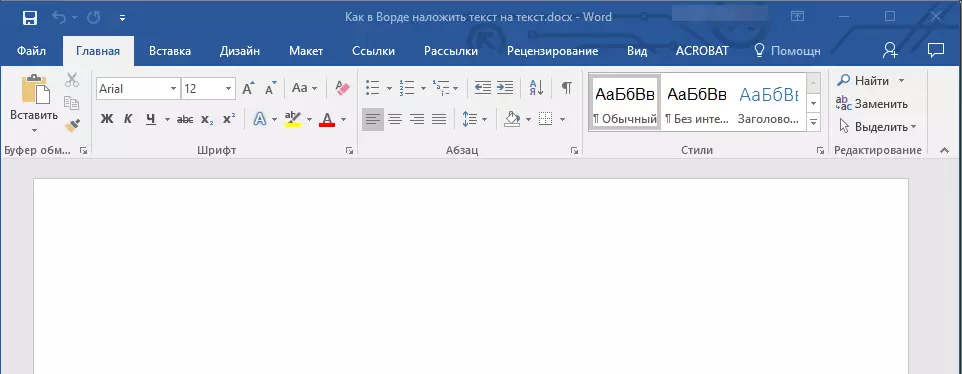
കുറിപ്പ്: പ്രമാണം ശൂന്യമാകാം, ഇതിനകം സ്കോർ ചെയ്ത വാചകവും.
- "ഡിസൈൻ" ടാബിലേക്ക് പോയി അവിടെ "സബ്സ്ട്രേറ്റ്" ബട്ടൺ കണ്ടെത്തുക, അത് പേജ് "പേജ് പശ്ചാത്തലം" ഉള്ള പേജിലുള്ള "സബ്സ്ട്രേറ്റ്" ബട്ടൺ കണ്ടെത്തുക.
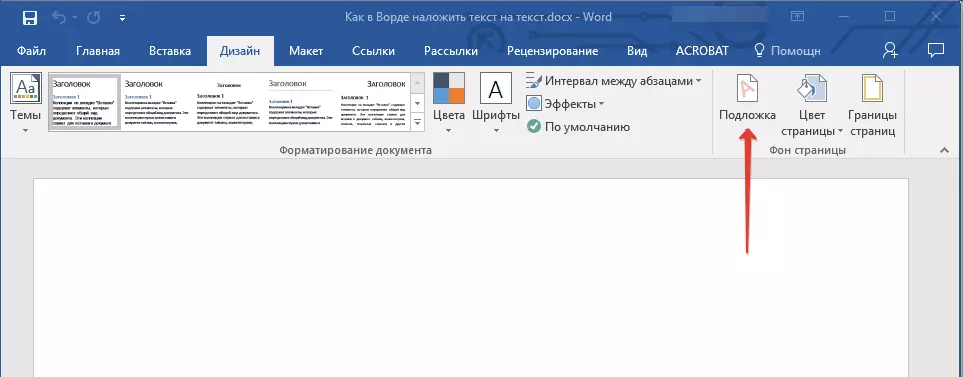
കുറിപ്പ്: എംഎസ് വേഡ് പതിപ്പുകളിൽ 2012 വരെ ഉപകരണം "സബ്സ്ട്രേറ്റ്" ടാബിൽ സ്ഥിതിചെയ്യുന്നു "പേജ് ലേ layout ട്ട്" , വാക്ക് 2003 - ടാബിൽ "ഫോർമാറ്റ്".
മൈക്രോസോഫ്റ്റ് വേഡിന്റെ ഏറ്റവും പുതിയ പതിപ്പുകളിൽ, അതിനാൽ, ഓഫീസ് പാക്കേജിൽ നിന്നുള്ള മറ്റ് അപ്ലിക്കേഷനുകളിൽ, ടാബ് "ഡിസൈൻ" വിളിക്കാൻ തുടങ്ങി "കൺസ്ട്രക്റ്റർ" . അതിൽ അവതരിപ്പിച്ച ഉപകരണങ്ങളുടെ ഗണം സമാനമായി തുടരുന്നു.
- "സബ്സ്ട്രേറ്റ്" ബട്ടണിൽ ക്ലിക്കുചെയ്ത് അവതരിപ്പിച്ച ഗ്രൂപ്പുകളിലൊന്നിൽ അനുയോജ്യമായ ഒരു ടെംപ്ലേറ്റ് തിരഞ്ഞെടുക്കുക:
- പരിമിതിയുടെ അപേക്ഷ;
- രഹസ്യം;
- അടിയന്തിരമായി.
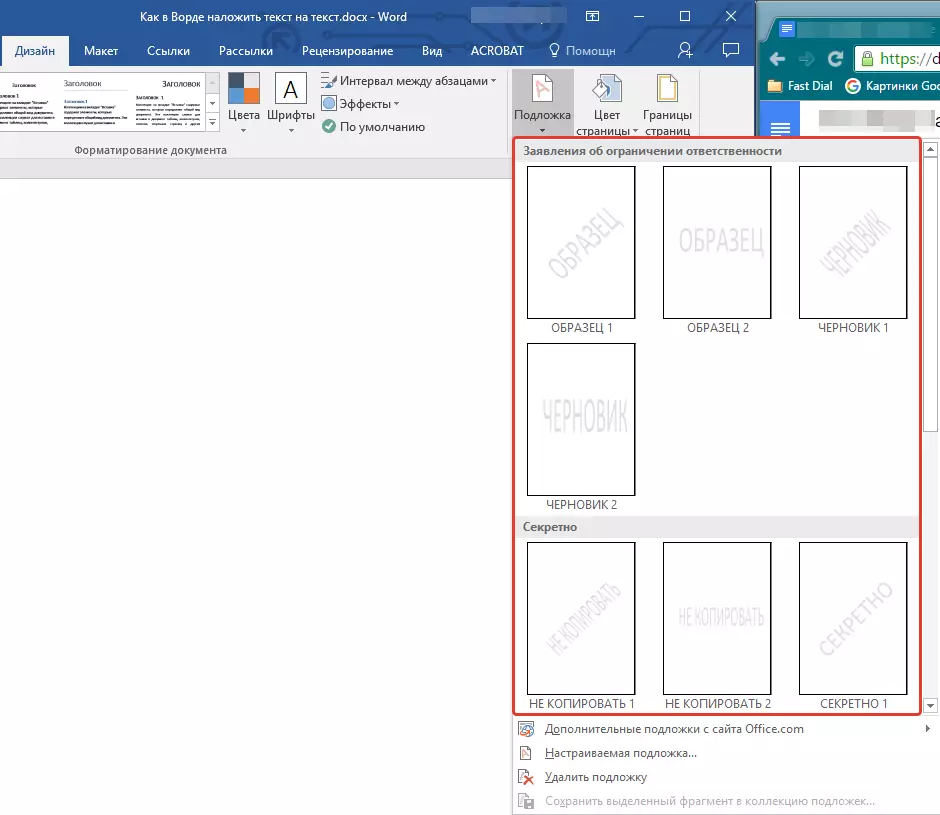
- സ്റ്റാൻഡേർഡ് സെക്ട്രേറ്റ് പ്രമാണത്തിൽ ചേർക്കും.
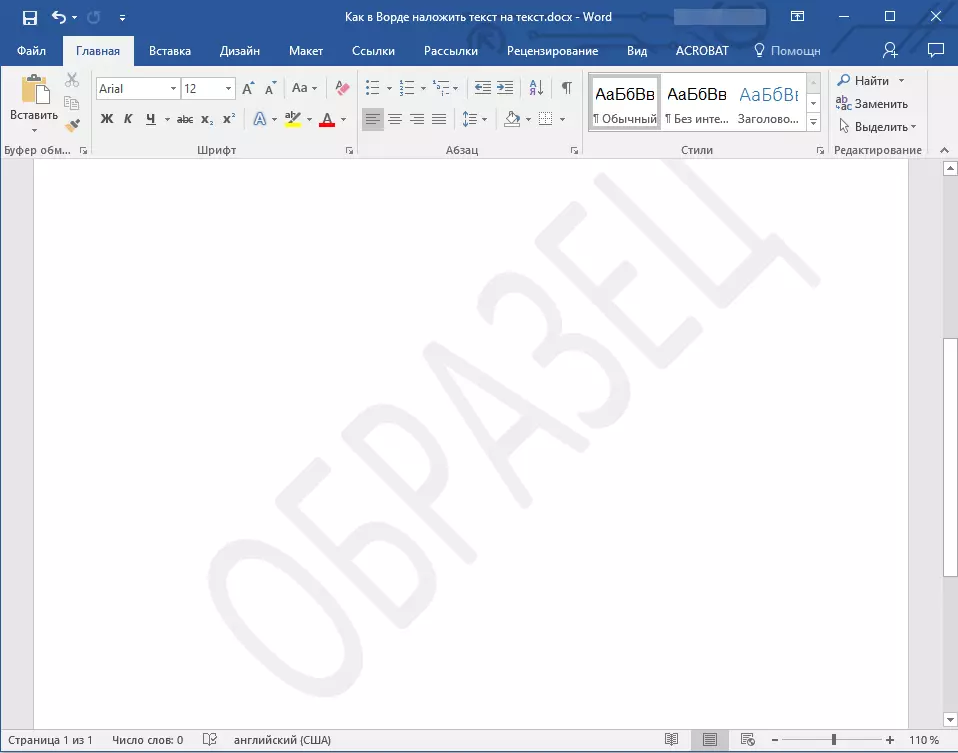
സബ്സ്റ്റേറ്റ് വാചകവുമായി എങ്ങനെ ഒരുമിച്ച് നോക്കുന്ന ഒരു ഉദാഹരണം ഇതാ:
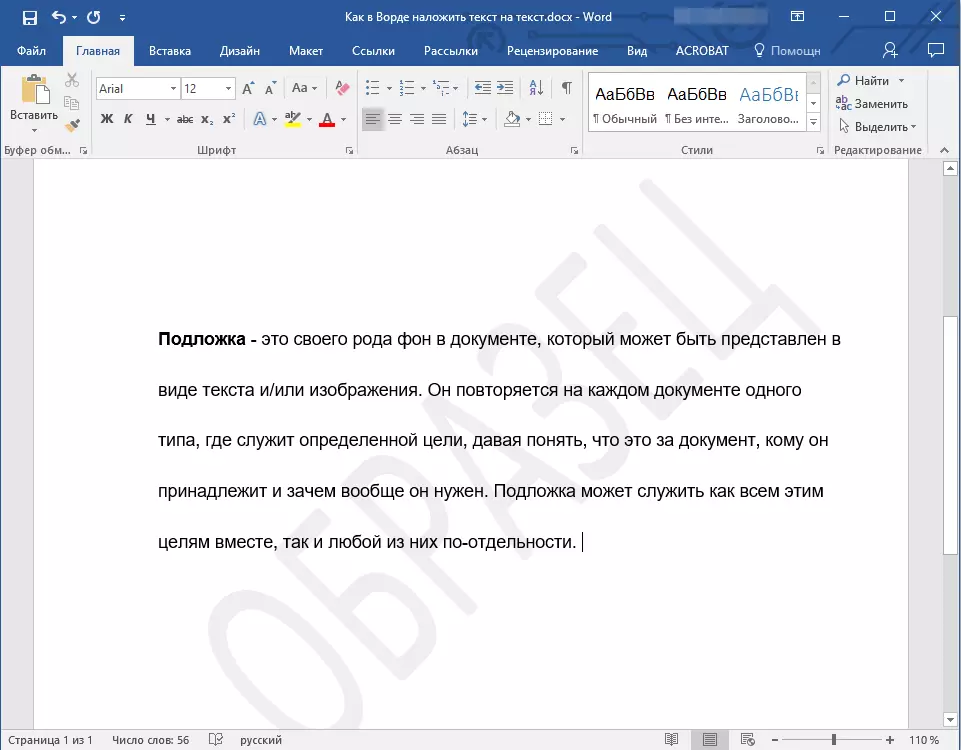
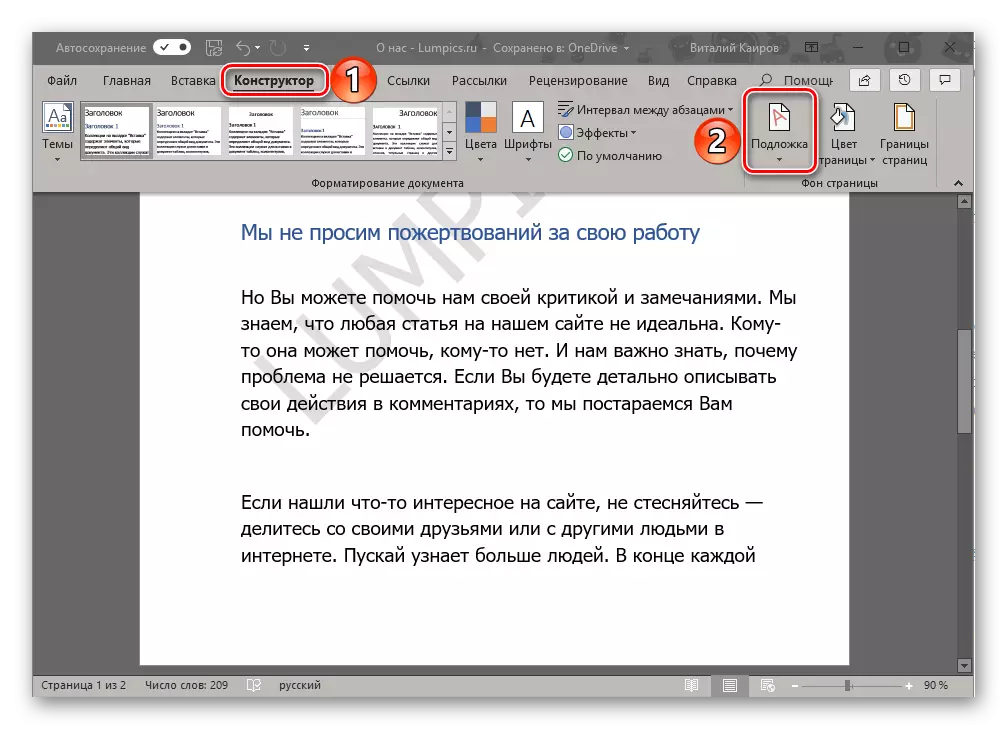
ടെംപ്ലേറ്റ് കെ.ഇസി മാറ്റാൻ കഴിയില്ല, പകരം നിങ്ങൾക്ക് അക്ഷരാർത്ഥത്തിൽ ഒരു പുതിയത് സൃഷ്ടിക്കാൻ കഴിയും, അത് എങ്ങനെയാണ് അദ്വിതീയമായി, ഇത് കൂടുതൽ പറയും.
രീതി 2: നിങ്ങളുടെ സ്വന്തം കെ.ഇ.
വാക്കിൽ ലഭ്യമായ ഒരു സാധാരണ സബ്സ്റ്റേറ്റുകൾ ഉപയോഗിച്ച് സ്വയം പരിമിതപ്പെടുത്താൻ കുറച്ച് ആളുകൾ ആഗ്രഹിക്കുന്നു. ഈ ടെക്സ്റ്റ് എഡിറ്ററിന്റെ ഡവലപ്പർമാർ സ്വന്തം കെ.ഇ.ആറുകൾ സൃഷ്ടിക്കാനുള്ള കഴിവ് നൽകിയിരിക്കുന്നത് നല്ലതാണ്.
- 2007 - 2010 - വാക്കിലെ "ഡിസൈൻ" ടാബിലേക്ക് ("ഫോർമാറ്റ്" ടാബിലേക്ക് ("ഫോർമാറ്റ്") പോകുക, 2007 - 2010-ൽ "പേജ് മാർക്ക്അപ്പ്".
- "പേജ് സ്റ്റോർ" ഗ്രൂപ്പിൽ, "സബ്സ്ട്രേറ്റ്" ബട്ടണിൽ ക്ലിക്കുചെയ്യുക.
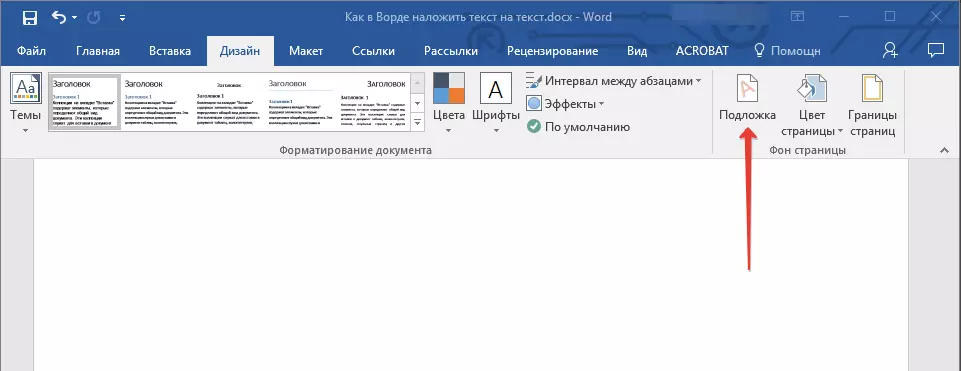
- വിപുലീകരിച്ച മെനുവിലെ "ഇഷ്ടാനുസൃത സബ്സ്ട്രേറ്റ്" ഇനം തിരഞ്ഞെടുക്കുക.
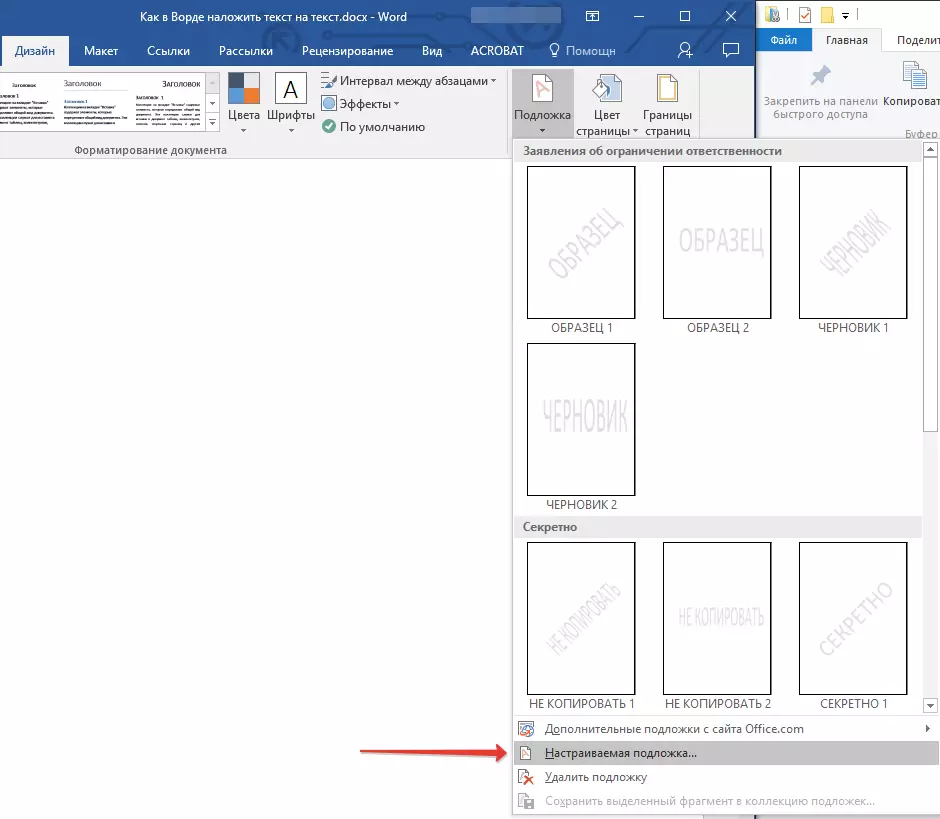
- ആവശ്യമായ ഡാറ്റ നൽകുക, ദൃശ്യമാകുന്ന ഡയലോഗ് ബോക്സിൽ ആവശ്യമായ ക്രമീകരണങ്ങൾ നടത്തുക.
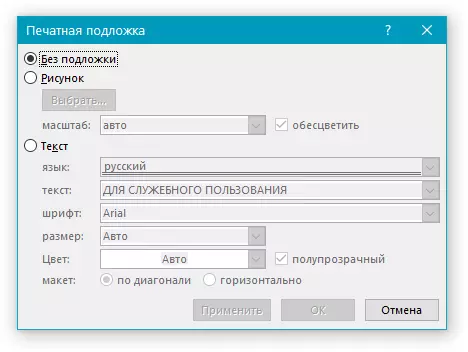
- കെ.ഇ.ഡി - ഡ്രോയിംഗ് അല്ലെങ്കിൽ വാചകം നിങ്ങൾ ഉപയോഗിക്കാൻ ആഗ്രഹിക്കുന്ന കാര്യങ്ങൾ തിരഞ്ഞെടുക്കുക. അത് ഒരു ചിത്രമാണെങ്കിൽ, ആവശ്യമായ സ്കെയിൽ വ്യക്തമാക്കുക;
- നിങ്ങൾക്ക് ഒരു കെ.ഇ.യായി ഒരു ലിഖിതം ചേർക്കാൻ ആഗ്രഹിക്കുന്നുവെങ്കിൽ, "വാചകം" ഇനം തിരഞ്ഞെടുത്ത്, ലിഖിതത്തിന്റെ വാചകം വ്യക്തമാക്കുക, ആവശ്യമുള്ള വലുപ്പവും നിറവും തിരഞ്ഞെടുക്കുക, ഒപ്പം തിരശ്ചീനമായി അല്ലെങ്കിൽ ഡയഗണലായി സജ്ജമാക്കുക ;
- സബ്സ്ട്രേറ്റ് CORTION മോഡിൽ നിന്ന് പുറത്തുകടക്കാൻ "ശരി" ബട്ടൺ ക്ലിക്കുചെയ്യുക.
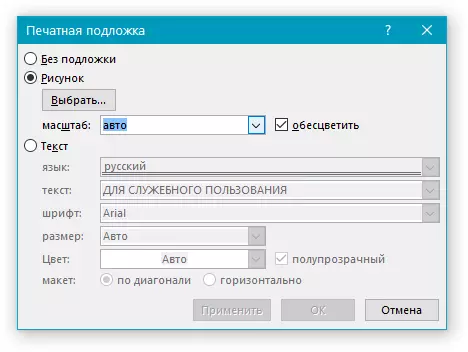
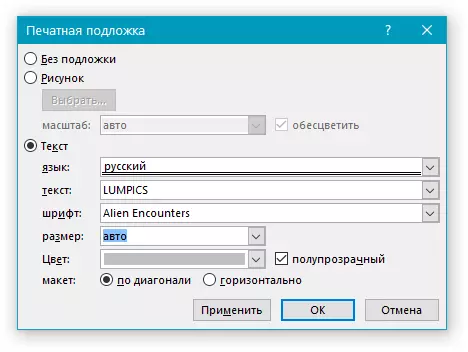
ഒരു ഇഷ്ടാനുസൃത കെ.ഇ.യുടെ ഒരു ഉദാഹരണം ഇതാ:
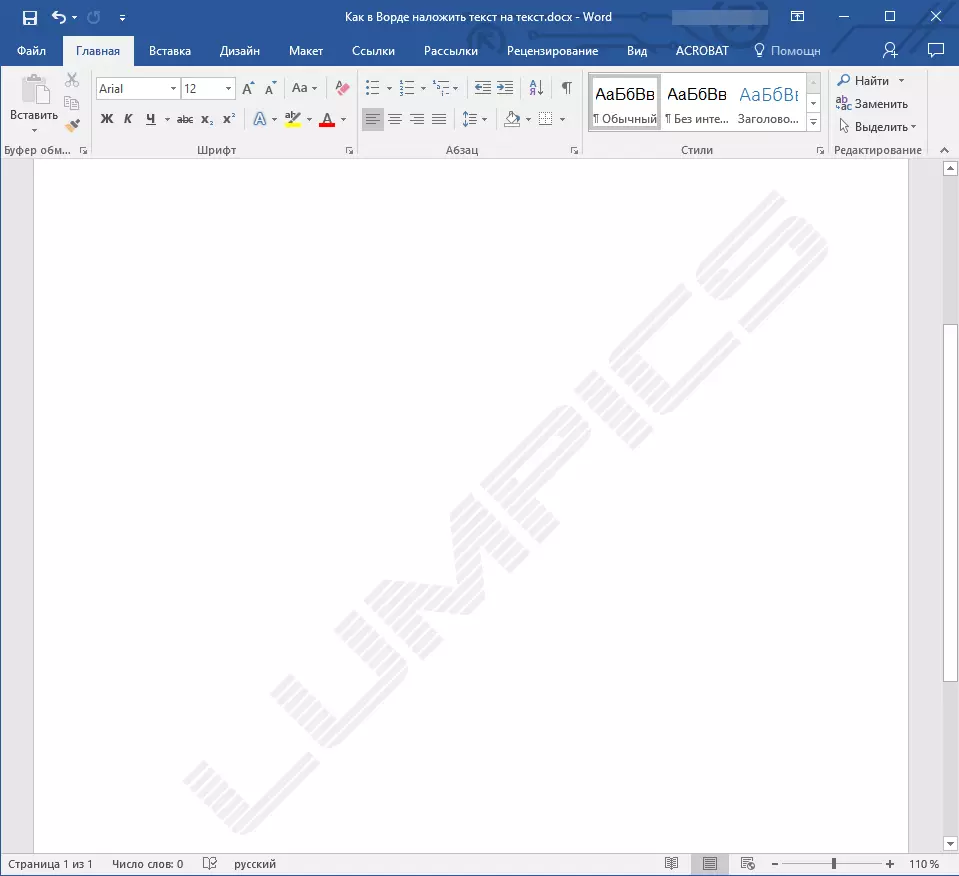
സാധ്യമായ പ്രശ്നങ്ങൾ പരിഹരിക്കുന്നു
ചേർത്ത കെ.ഇ.യായി പ്രമാണത്തിന്റെ വാചകം പൂർണ്ണമായും ഭാഗികമായോ ഓവർലാപ്പ് ചെയ്യുന്നതാക്കുന്നു. ഇതിന്റെ കാരണം വളരെ ലളിതമാണ് - പൂരിപ്പിക്കൽ പൂരിപ്പിക്കൽ പ്രയോഗിക്കുന്നു (മിക്കപ്പോഴും ഇത് വെളുത്തതാണ്, "അദൃശ്യമാണ്"). ഇത് ഇതുപോലെ തോന്നുന്നു:
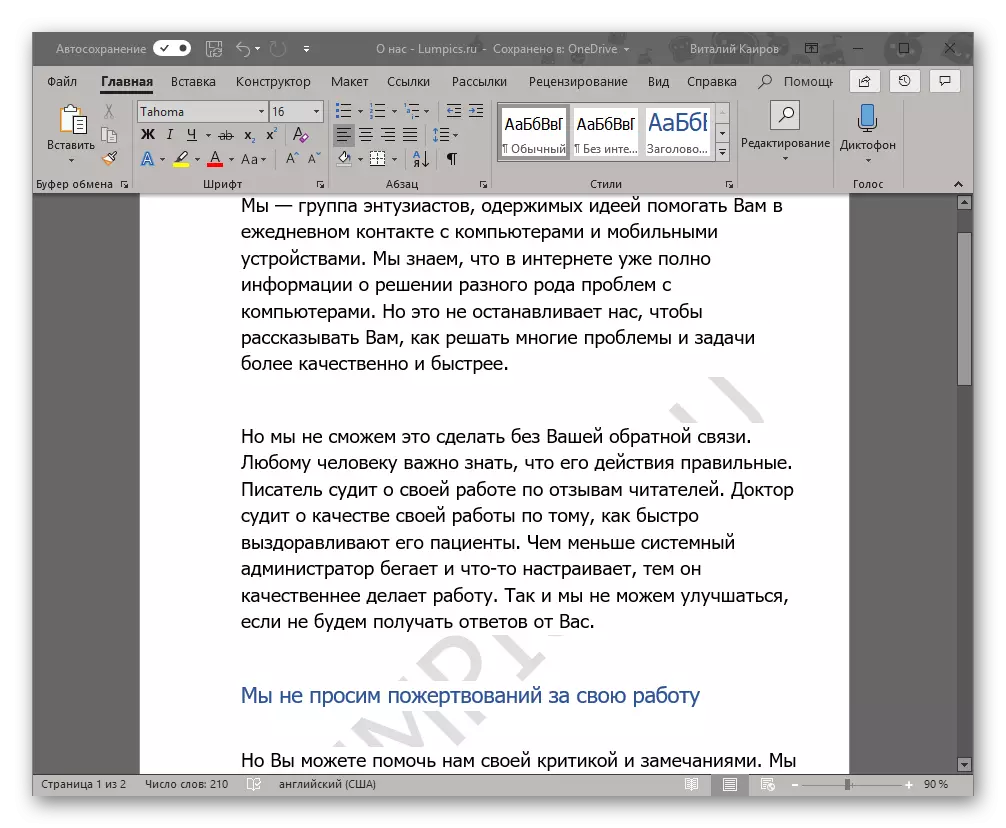
ചിലപ്പോൾ പൂരിപ്പിക്കൽ "ഒരിടത്തുനിന്നും" പ്രത്യക്ഷപ്പെടുന്നത് ശ്രദ്ധേയമാണ്, അതായത്, നിങ്ങൾ ഒരു സ്റ്റാൻഡേർഡ് അല്ലെങ്കിൽ പരിചിതമായ ശൈലി ഉപയോഗിക്കുന്ന വാചകത്തിൽ ഉപയോഗിച്ചിട്ടില്ലെന്ന് നിങ്ങൾക്ക് ഉറപ്പുണ്ടായിരിക്കാം. എന്നാൽ ഇത്തരമൊരു അവസ്ഥയില്ലാതെ, ദൃശ്യപരതയുടെ പ്രശ്നം (കൂടുതൽ കൃത്യമായി) ഇന്റർനെറ്റിൽ നിന്ന് ഡ download ൺലോഡ് ചെയ്ത ഫയലുകളെക്കുറിച്ച് സംസാരിക്കേണ്ട ചില വാചകം അല്ലെങ്കിൽ ഒരു വാചകം എന്താണെന്ന് കെ.ഇ.യ്ക്ക് കൃത്യമായി പറയാൻ കഴിയും.
ഈ കേസിലെ ഒരേയൊരു പരിഹാരം ഈ പൂരിപ്പിക്കൽ അപ്രാപ്തമാക്കുക എന്നതാണ്. ഇത് ഇനിപ്പറയുന്ന രീതിയിൽ ചെയ്യുന്നു
- "Ctrl + A" അമർത്തിക്കൊണ്ട് അല്ലെങ്കിൽ ഈ ആവശ്യങ്ങൾക്കായി മൗസ് ഉപയോഗിച്ച് കെ.ഇ.യെ മറികടക്കുക എന്ന വാചകം ഹൈലൈറ്റ് ചെയ്യുക.
- "ഹോം" ടാബിൽ, "ഖണ്ഡിക" ടൂൾ ബ്ലോക്കിൽ, "പൂരിപ്പിക്കുക" ബട്ടൺ ക്ലിക്കുചെയ്ത് തുറക്കുന്ന മെനുവിൽ "നിറമില്ല" ക്ലിക്കുചെയ്യുക.
- വെളുത്തത്, അദൃശ്യമാണെങ്കിലും, വാചകം പൂരിപ്പിക്കൽ നീക്കംചെയ്യും, അതിനുശേഷം കെ.സിസ്ട്രേറ്റർ ദൃശ്യമാകും.
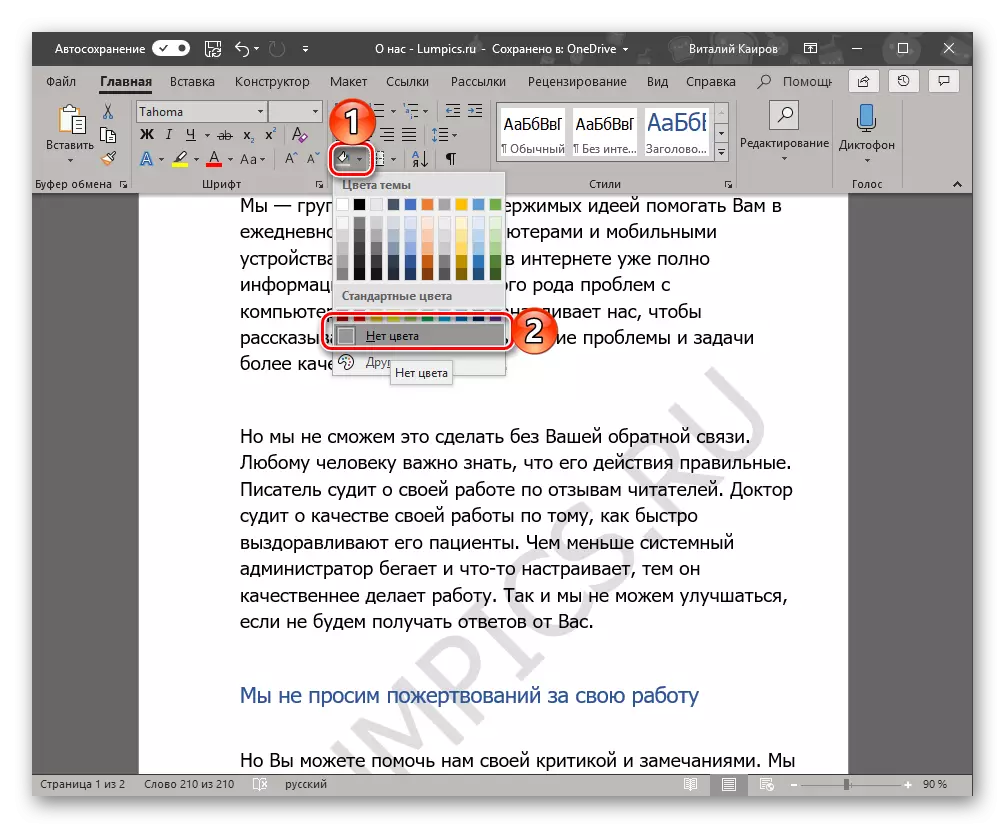
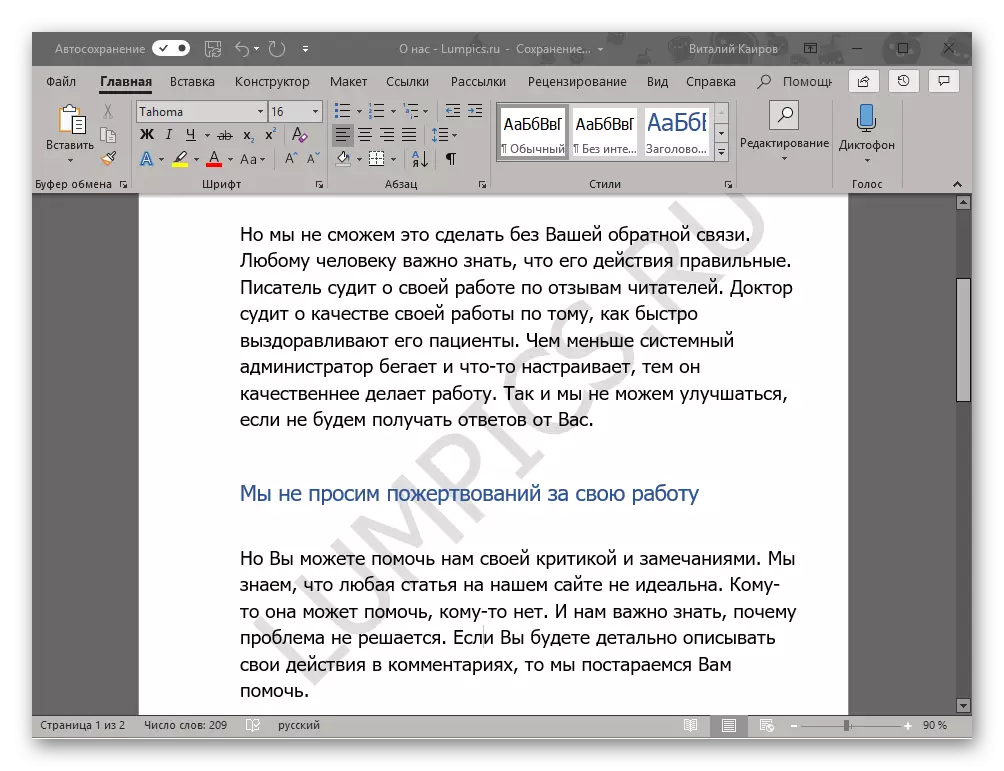
ചിലപ്പോൾ ഈ പ്രവർത്തനങ്ങൾ പര്യാപ്തമല്ല, അതിനാൽ ഫോർമാറ്റ് വൃത്തിയാക്കേണ്ടതുണ്ട്. സങ്കീർണ്ണതയോടെ പ്രവർത്തിക്കുന്നതിലും ഇതിനകം ഫോർമാറ്റ് ചെയ്തതും "മനസ്സ് ആശയവിനിമയം നടത്തുന്നതും" അത്തരമൊരു പ്രവൃത്തി നിർണ്ണായകമാണ്. എന്നിട്ടും, കെ.ഇ.യുടെ ദൃശ്യപരത നിങ്ങൾക്ക് വളരെ പ്രധാനമാണെങ്കിൽ, നിങ്ങൾ സ്വയം ഒരു ടെക്സ്റ്റ് ഫയൽ സൃഷ്ടിച്ചു, അത് തിരികെ നൽകുന്നത് യഥാർത്ഥ രൂപം ബുദ്ധിമുട്ടാക്കില്ല.
- കെ.ഇ.
- ചുവടെയുള്ള ഒരു സ്ക്രീൻഷോട്ടിൽ നിങ്ങൾക്ക് കാണാൻ കഴിയുന്നതുപോലെ, ഈ പ്രവർത്തനം വാചകത്തിനായി നിറം നിറയ്ക്കുക മാത്രമല്ല, വലുപ്പവും യഥാർത്ഥത്തിൽ ഇൻസ്റ്റാൾ ചെയ്യുന്നതും മാറ്റുകയും ചെയ്യും. ഈ സാഹചര്യത്തിൽ നിങ്ങളിൽ നിന്ന് ആവശ്യമുള്ളതെല്ലാം, പഴയ രൂപം അവനിലേക്ക് മടങ്ങുക, പക്ഷേ പൂരിപ്പിക്കൽ മേലിൽ ഉപയോഗിക്കുന്നില്ലെന്ന് ഉറപ്പാക്കുക.
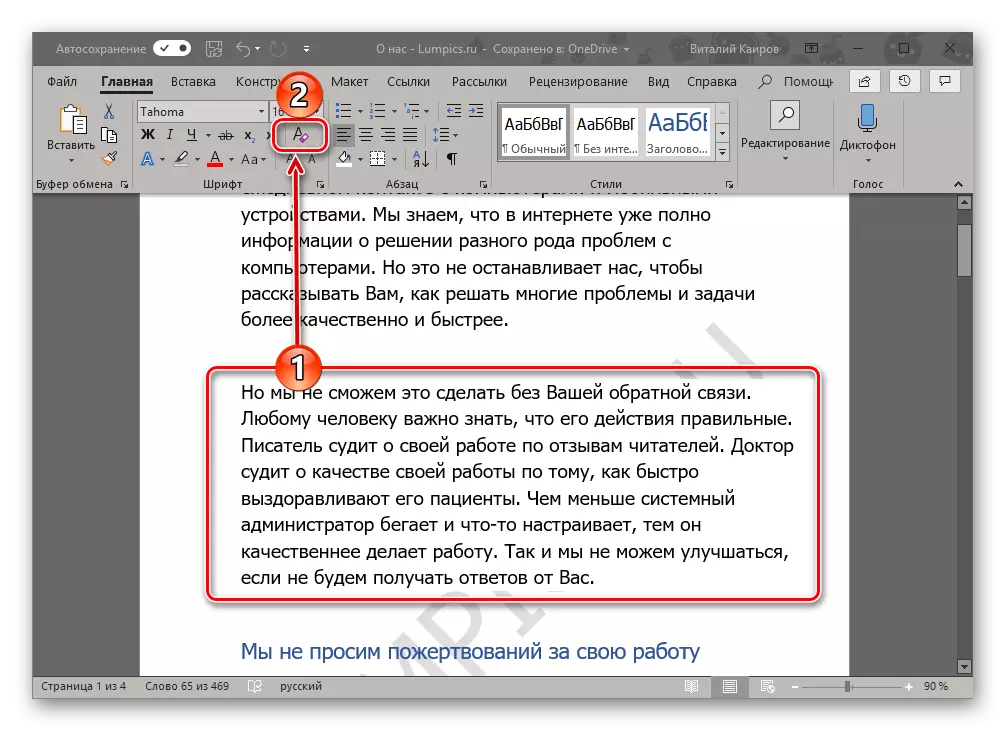
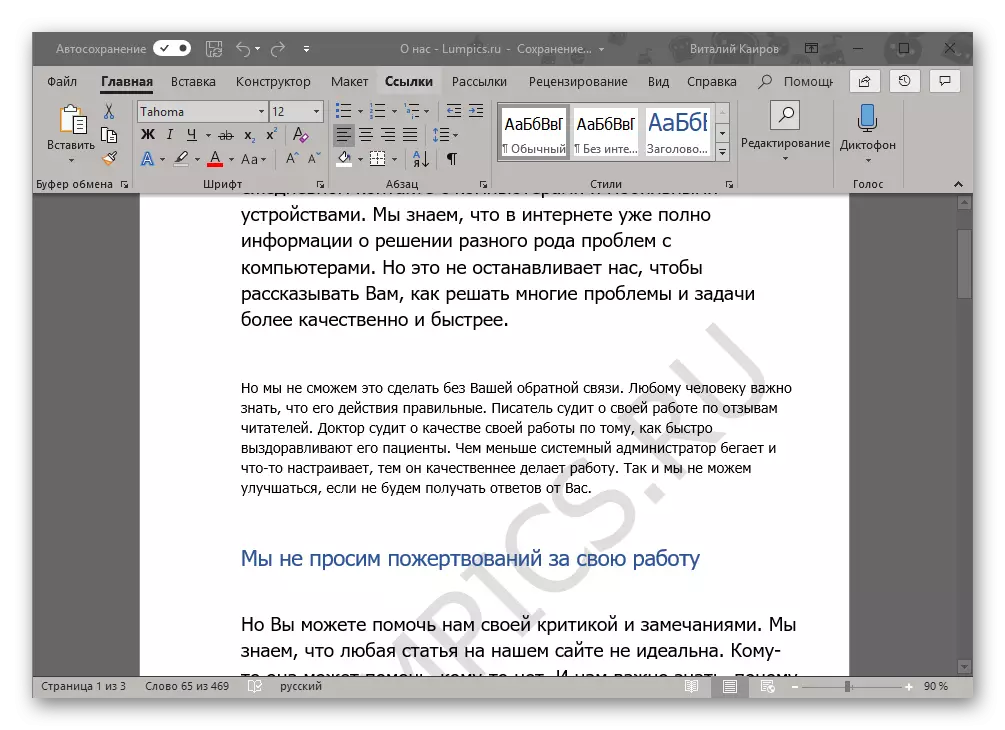
തീരുമാനം
ഇതിൽ, എല്ലാം, കൂടുതൽ കൃത്യമായി, എങ്ങനെ മൈക്രോസോഫ്റ്റ് പദത്തിൽ വാചകത്തിന് വാചകം പ്രയോഗിക്കാമെന്ന് ഇപ്പോൾ നിങ്ങൾക്കറിയാം, കൂടുതൽ കൃത്യമായി, പ്രമാണത്തിന് ഒരു ടെംപ്ലേറ്റ് എങ്ങനെ ചേർക്കാം അല്ലെങ്കിൽ സ്വയം സൃഷ്ടിക്കാം. സാധ്യമായ പ്രദർശന പ്രശ്നങ്ങൾ എങ്ങനെ ഇല്ലാതാക്കാമെന്നും ഞങ്ങൾ സംസാരിച്ചു. ഈ മെറ്റീരിയൽ നിങ്ങൾക്ക് ഉപയോഗപ്രദമാണെന്ന് ഞങ്ങൾ പ്രതീക്ഷിക്കുന്നു, ചുമതല പരിഹരിക്കാൻ സഹായിച്ചു.
